Facebookストーリーの作成方法

Facebookストーリーは作成するのがとても楽しいです。Androidデバイスとコンピュータでストーリーを作成する方法を紹介します。
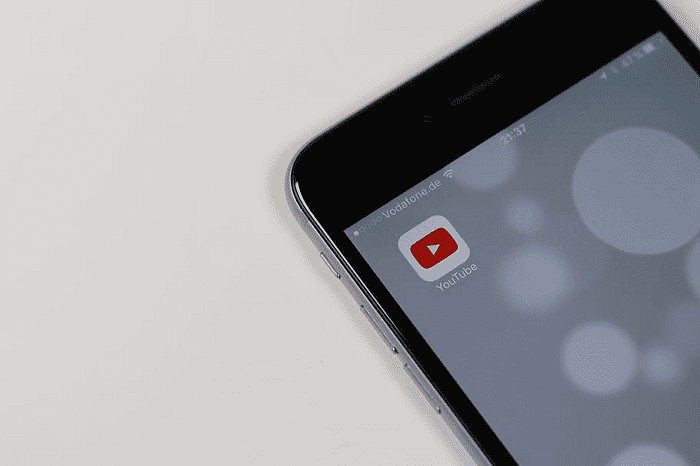
携帯電話やアプリは楽しくて置くのが難しい場合があります。通常、画面の使用は定期的に休憩することをお勧めします。これは、通常は顔に近く、目を痛める可能性が高い電話スクリーンに特に当てはまります。
YouTubeは素晴らしいリソースであり、想像できるほぼすべてのテーマに関する無数の他のビデオとともに、教育的および歴史的なコンテンツがたくさんあります。ビデオを見るのに何時間も費やすのは簡単ですが、それでも定期的に休憩を取ることが重要です。
これを支援するために、YouTubeは、休憩を取るように定期的に通知するように構成できる機能を実装しています。
YouTubeの設定を構成するには、アプリの右上隅にあるプロフィール写真アイコンをタップしてアプリ内設定に移動する必要があります。
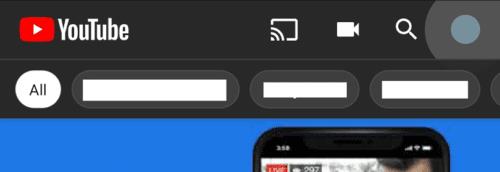
アプリの右上隅にあるプロフィール写真アイコンをタップします。
アカウントページで、「設定」をタップしてアプリ内設定を構成する必要があります。
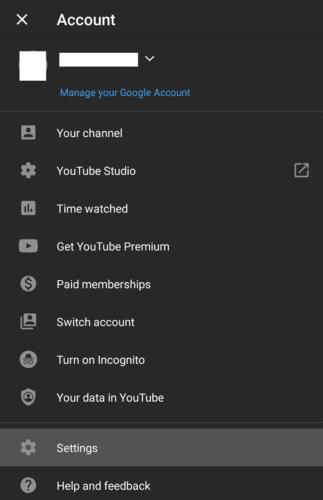
ページの最後から2番目のオプションである[設定]をタップします。
YouTubeの設定で、一番上の設定である「一般」をタップします。
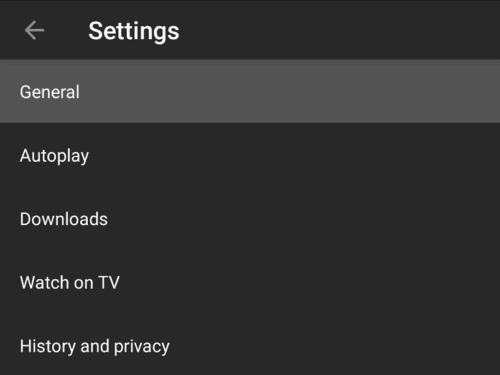
「一般」をタップして、YouTubeのメイン設定にアクセスします。
「休憩をとるように通知する」リストの最初のオプションをタップします。ポップアップが表示され、リマインダーを表示する頻度を時間と分で構成できます。デフォルトの時間は1時間15分です。リマインダーの規則性を構成したら、「OK」をタップして機能を保存して有効にします。
ヒント:「休憩をとるように通知する」設定の下にあるラベルが正しく表示されない場合があります。スライダーがオンの位置に設定されているときに設定が「オフ」であることを報告します。設定のオンとオフを数回切り替えるか、アプリを再起動すると、問題が解決するはずです。
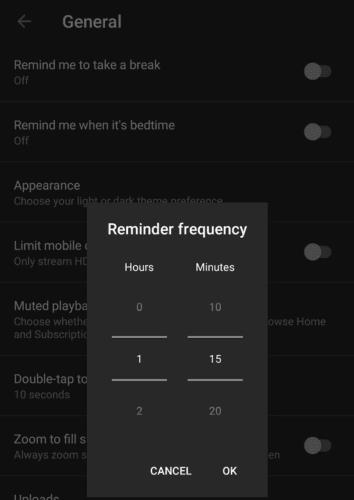
「休憩をとるように通知する」をタップして、時間を設定します。
休憩をとるリマインダーは、視聴中のビデオを一時停止し、実際のリマインダーで画面の下部を覆います。続行するには、[設定]をタップしてリマインダーを変更または無効にするか、[閉じる]をタップして動画を再開し、リマインダータイマーを再開します。さらに、再生ボタンをタップすると、ビデオが再開され、リマインダータイマーがリセットされます。
ヒント:リマインダータイマーは複数の動画にまたがっています。また、ビデオが横向きモードで再生されている場合は、電話が縦向きモードに回転します。動画が一時停止している間、リマインダータイマーは進行しません。
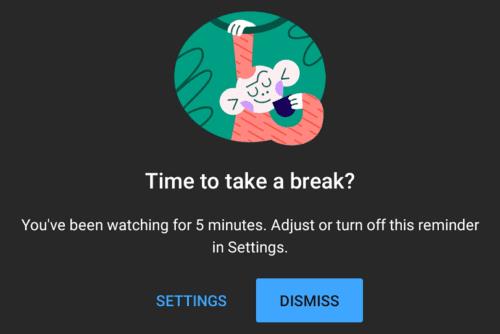
リマインダーはビデオを一時停止し、続行するにはリマインダーを閉じる必要があります。
Facebookストーリーは作成するのがとても楽しいです。Androidデバイスとコンピュータでストーリーを作成する方法を紹介します。
このチュートリアルでは、Google Chrome と Mozilla Firefox での自動再生される迷惑な動画を無効にする方法を学びます。
Samsung Galaxy Tab S8が黒い画面で固まってしまい、電源が入らない問題を解決します。
Fireタブレットでメールアカウントを追加または削除しようとしているですか?この包括的ガイドでは、プロセスをステップバイステップで説明し、お気に入りのデバイスでメールアカウントを迅速かつ簡単に管理する方法をお教えします。見逃せない必見のチュートリアルです!
Androidデバイスでのアプリの自動起動を永久に防ぐための二つの解決策を示すチュートリアルです。
このチュートリアルでは、Google メッセージングアプリを使用して Android デバイスからテキストメッセージを転送する方法を説明します。
Android OSでスペルチェック機能を有効または無効にする方法。
Samsungが新しい旗艦タブレットのラインナップを発表したとき、注目すべき点がたくさんありました。 Galaxy Tab S9とS9+は、Tab S8シリーズに期待されるアップグレードをもたらすだけでなく、SamsungはGalaxy Tab S9 Ultraも導入しました。
Amazon Kindle Fireタブレットで電子書籍を読むのが好きですか? Kindle Fireで本にメモを追加し、テキストをハイライトする方法を学びましょう。
Samsung Galaxy Tab S9タブレットでデベロッパーオプションとUSBデバッグを有効にする方法について説明するチュートリアルです。






